19 Şubat 2017
TOAD'da Sorgu Çıktılarını (Export Dataset) Excel Dosyası veya Script Olarak Almak
TOAD'da sorgu sonrası çıkan Datayı Excel dosyası olarak alabilir veya Data taşıma, Test Datası için Data oluşturmak için Script olarak alabilirsiniz. Bu makalede Export Dataset ile ilgili tüm varyasyonları anlatmaya çalışacağım.
TOAD'da sorgu sonucu Data Grid penceresi altında veriler gelir. Üzerine gelip sağ tıklayın ve Export Dataset sekmesini seçin. Export Format kısmından Excel File seçip File kısmından dosya adını ve Path verdikten sonra masa üstüne Excel dosyasının çıktığını göreceksiniz.
Script (INSERT INTO) olarak almak için Export Format kısmından Insert Statements sekmesini seçin. Output'dan Clipboard kısmını işaretleyin ve OK diyin. Editör kısmına gelip CTRL+V dediğiniz zaman kodu göreceksiniz.
Sorguyu toplu çalıştırmak için başındaki SET DEFINE OFF; kısmını silip F5'e basarak çalıştırabilirsiniz. Tabi Script üzerinde Data Manipulation yapmak istiyorsanız CTRL+V çıktısını Notepad++ aracında açmanız gerek.
Örnekle 1700 olan tüm değerleri 3000 olarak değiştirmek istiyorum Script'de. CTRL+F ile Find kısmına gelirim. Replace'den Find what kısmına değiştirmek istediğim veriyi yazar, Replace with kısmına yeni veriyi ekler ve Replace All diyerek tüm Script'deki Datayı değiştiririm. Bu şekilde Script üzerinde Data düzenlemesi yaptıktan sonra TOAD'da çalıştırarak Data ekleme (Test Datası) oluşturabilirim.
Categories:
Excel
Kaydol:
Kayıt Yorumları (Atom)


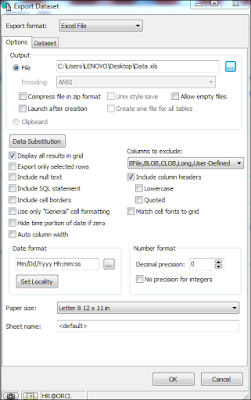



selamlar. destek lütfen
YanıtlaSilexport yaparken tarih formatını gün ay yıl olarak değiştidiğimde " BİR PAYLAŞMA İHLALİ OLUŞTU "
UYARISI ALMAKTAYIM